Jeśli masz mało miejsca na komputerze i nie możesz pobrać dużego pliku lub zainstalować nowej gry, możesz wyczyścić dysk i zwolnić trochę gigabajtów na kilka sposobów. Oczywiście być może najskuteczniejszym sposobem na uzyskanie miejsca jest usunięcie niepotrzebnych danych, takich jak aplikacje, duże pliki multimedialne lub gry. Ale jeśli nie możesz usunąć zawartości lub to po prostu za mało, istnieje wbudowane narzędzie systemu Windows, które pozwala pozbyć się ukrytych plików systemowych, do których nie masz dostępu w Eksploratorze plików. Zazwyczaj pliki te zajmują dużo miejsca i w większości przypadków użytkownik ich wcale nie potrzebuje. W tym artykule dowiesz się, jak korzystać z czyszczenia dysku w systemie Windows 10.
W najnowszej aktualizacji systemu Windows 10 (aktualizacja z października 2018 r.) Firma Microsoft zduplikowała narzędzie do czyszczenia dysku w systemie Windows 10. Możesz użyć nowoczesnej aplikacji Ustawienia lub starej sekcji Panelu sterowania. Ponieważ aktualizacja systemu Windows 10 z października 2018 r. Nie jest jeszcze najpopularniejszą wersją systemu Windows 10, pokażemy, jak korzystać z obu metod.
Otwórz Ustawienia, a następnie naciśnij System> Pamięć.
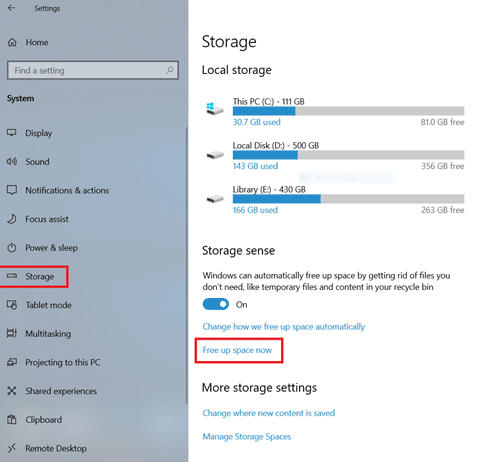
Przewiń w dół i kliknij Zwolnij teraz miejsce. Spowoduje to otwarcie nowego narzędzia do czyszczenia systemu Windows 10.
Wdowy wylistują pliki, które można bezpiecznie usunąć. Nie martw się o nie — wszystkie można bezpiecznie usunąć i nie spowoduje to uszkodzenia systemu. Możesz zauważyć, że niektóre pliki zajmują więcej niż 10 Gb. Są to zwykle poprzednie instalacje systemu Windows. Pomyśl dwa razy, zanim to usuniesz. Jeśli usuniesz poprzednią instalację systemu Windows, nie będziesz w stanie przywrócić systemu do poprzedniej wersji, jeśli wystąpią błędy lub błędy. Jeśli nie masz nic przeciwko, możesz usunąć wszystko, w tym poprzednią instalację systemu Windows.
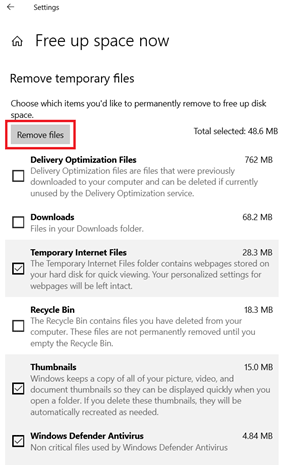
Proszę zauważyć! System czyszczenia dysku obejmuje foldery pobierania i kosz. Domyślnie te sekcje nie są sprawdzane ze względu na Twoje bezpieczeństwo — nie usuniesz ich przypadkowo.
Zaznacz wszystko, co chcesz usunąć, a następnie naciśnij Usuń pliki. Jeśli rozmiar wybranych plików jest duży, usunięcie procedury może trochę potrwać, więc bądź cierpliwy i poczekaj, aż narzędzie zostanie wykonane.
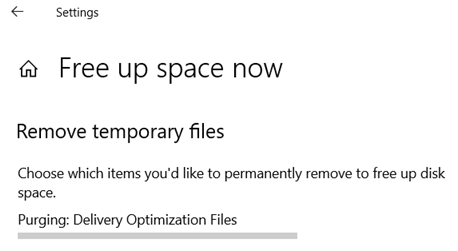
Jeśli chcesz, możesz zezwolić systemowi Windows na automatyczne usuwanie niepotrzebnych plików (tymczasowe pliki systemu Windows i zawartość Kosza). Aby to zrobić, przejdź do Ustawienia> System> Pamięć i włącz Storage Sense. System Windows wyśle Ci raport czyszczenia dysku za każdym razem, gdy usuwa niepotrzebne dane.
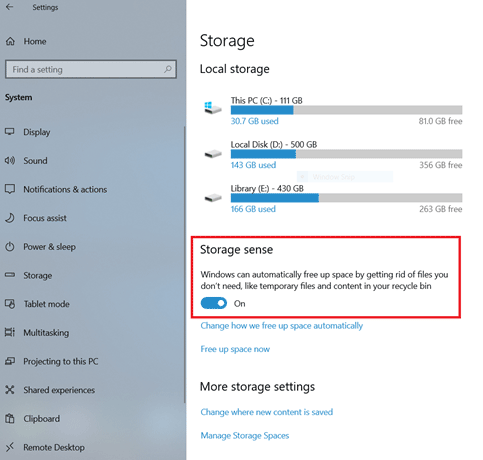
Jeśli korzystasz z systemu Windows 10 1803 lub wcześniejszego, będziesz musiał użyć starej sekcji Panelu sterowania, aby wykonać czyszczenie dysku.
Otwórz Eksplorator plików i kliknij lewym przyciskiem myszy na dysku systemowym. Wybierz Właściwości> Oczyszczanie dysku. Możesz także nacisnąć Win + R i wpisać „cleanmgr.exe”, aby bezpośrednio uruchomić to narzędzie.
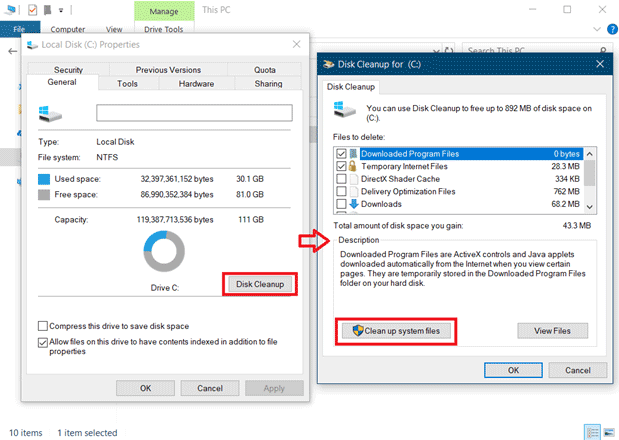
Zaznacz każdą kategorię, którą chcesz usunąć, a następnie naciśnij Wyczyść pliki systemowe. Poczekaj, aż wszystko się skończy.
Ciesz się darmową przestrzenią dyskową.
Niestety poprzednie wersje systemu Windows 10 nie mogły automatycznie usuwać tymczasowych aplikacji systemowych, więc musisz to zrobić ręcznie za każdym razem, gdy masz mało miejsca lub chcesz zwolnić miejsce. Być może dla kogoś będzie to dodatkowy powód do aktualizacji komputera do aktualizacji Windows 10 October 2018 Update i nowszej.





